Cómo convertir MP2 a MP4 fácilmente
Por Manuel Gonzalez • 2025-10-23 19:11:01 • Soluciones
¿Quieres convertir un archivo MP2 a MP4 para poder escucharlo en tu teléfono celular? Quizás es tu canción favorita, un discurso importante o el fragmento de una película que te gusta. Estos archivos MP2 son extensos y pueden ocupar mucho espacio, motivo para convertirlos a MP4. Además, es probable que estos archivos no sean compatibles con tu teléfono o iPod. Por lo tanto, hemos desarrollado esta guía para ayudarte a convertir tus archivos MP2 a MP4 en tu computadora con convertidores locales potentes y con algunas herramientas de conversión en línea.
- Parte 1. Convierte MP2 a MP4 con Wondershare UniConverter
- Parte 2. Dos convertidores recomendados de MP2 a MP4 para computadora
- Parte 3. Dos maneras de convertir MP2 a MP4 en línea
Parte 1. Convierte MP2 a MP4 con Wondershare UniConverter
Wondershare UniConverter (originalmente Wondershare Video Converter Ultimate) es una herramienta profesional potente que te permite convertir, editar, dividir, unir y comprimir videos y audios de manera rápida y sencilla sin perder calidad. Este programa, no solo puede convertir archivos MP2 a MP4, también puede realizar conversiones con más de 1000 formatos de audio y video. De esta manera, podrás convertir tus videos para poder usarlos en tu teléfono, tableta o computadora.
Esta herramienta te permite comprimir videos y compartirlos en cualquier plataforma. Además, podrás convertir diversos archivos de video al mismo tiempo. Su interfaz es impresionante, directa e intuitiva.
A continuación, te mostramos algunas de las características más atractivas de este programa.
 Wondershare UniConverter para Mac/Windows
Wondershare UniConverter para Mac/Windows

- Puedes utilizar una variedad de funciones, como convertir, editar, unir, dividir y comprimir videos de diversos formatos.
- Su proceso de conversión es rápido y hasta 90 veces más veloz que otros convertidores.
- Tus videos no perderán calidad durante el proceso de conversión.
- Podrás convertir y compartir tus videos desde múltiples dispositivos, como celulares, computadoras y tabletas.
- Cuenta con diversas opciones de edición para tus videos, como dividir, recortar, subtitular, añadir marcas de agua y otras efectos para lograr un resultado profesional y atractivo.
Tutorial paso a paso
Paso 1 Sube el archivo que deseas convertir.
Abre Wondershare UniConverter. Haz clic en la opción Convertir de la barra de menú ubicada al lado izquierdo. Ahora, haz clic en +Agregar archivos para importar tu video o arrastra y suelta el archivo al centro de la aplicación.
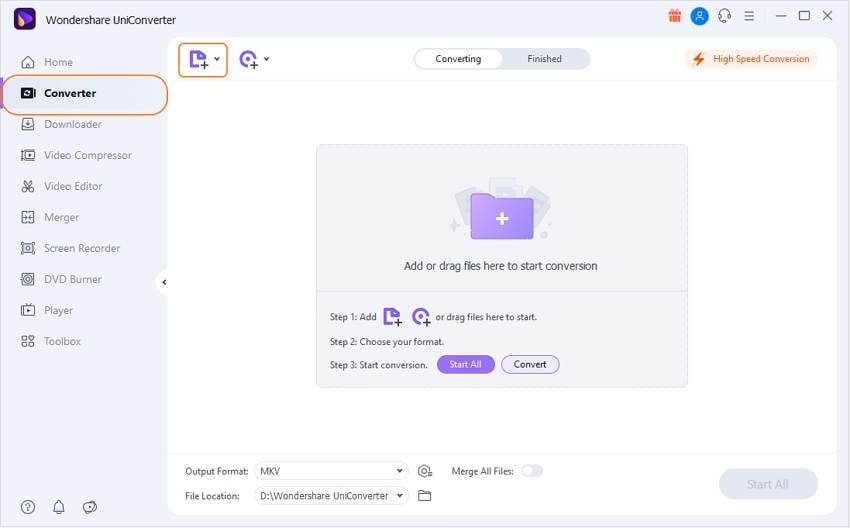
Paso 2 Personaliza la configuración.
Cuando se haya importado el archivo, haz clic en la lista desplegable de Formato de salida en la parte inferior. Selecciona el formato del archivo final y modifica su calidad. Si lo deseas, puedes marcar la casilla Lo mismo que la fuente para que se mantenga la calidad original del video.
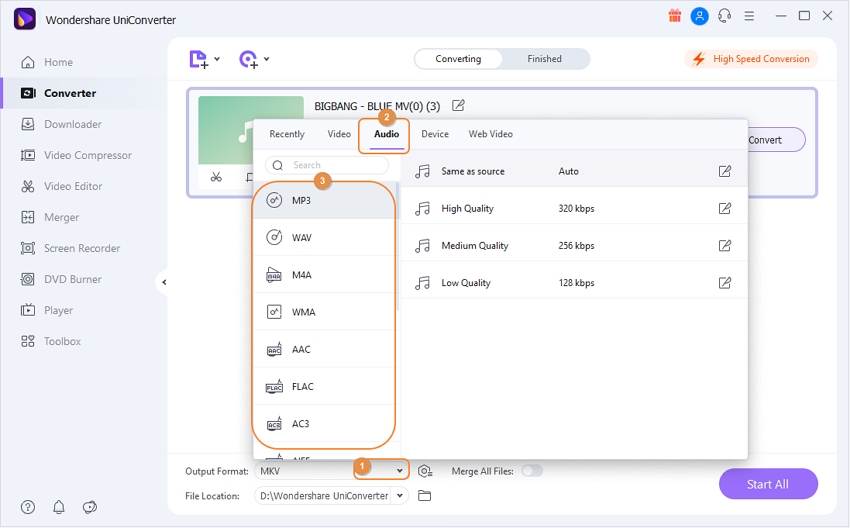
Paso 3 Inicia la conversión.
Finalmente, haz clic en el botón Convertir en la esquina superior derecha de tu pantalla.
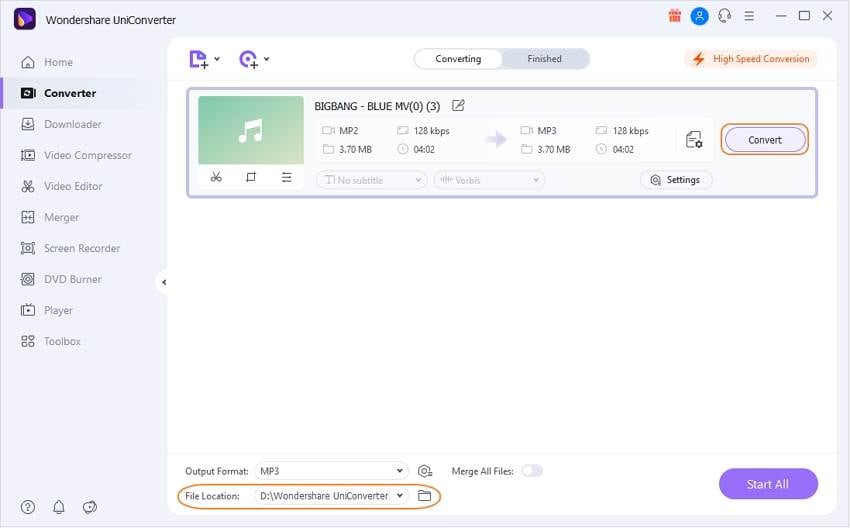
Paso 4 Ingresa a los videos convertidos
La aplicación te indicará cuando la conversión se haya completado cuando aparezca la notificación de Correcto. Puedes abrir el video final desde la pestaña Convertido si presionas el botón Abrir que se encuentra al costado de tu archivo.
Parte 2. Dos convertidores recomendados de MP2 a MP4 para computadora
1. Audio Transcoder
Audio Transcoder es una herramienta de conversión de audio. Este convertidor todo en uno te permite convertir un formato de audio en otro, editar las etiquetas del audio e incluso extraer el audio de un CD. Su interfaz es directa y puede convertir múltiples archivos al mismo tiempo. Luego, puedes transferirlos a cualquier dispositivo, como un iPod o iPhone, y disfrutar de tu música donde quieras, cuando quieras. ¡Podrás convertir tus archivos MP2 a MP4 en tres simples pasos! Esta tarea nunca fue tan sencilla.
Ventajas:
● La interfaz del usuario es muy simple y fácil de usar.
● Permite convertir archivos por lotes a una alta velocidad.
Desventajas:
● El proceso de conversion es bastante largo. Debes configurar varias funciones antes de empezar a convertir.
● Todas estas configuraciones pueden confundir a algunos usuarios.
Pasos para convertir MP2 en MP4 con Audio Transcoder:
Paso 1 - Selecciona los archivos MP2 que deseas convertir:
Instala e inicia este convertidor de MP2 a MP4. Se abrirá la interfaz del programa. Encuentra el audio que deseas convertir, arrástralo y suéltalo en el cuadro con el mensaje "Arrastra archivos y carpetas aquí". Puedes editar sus "Etiquetas de audio".
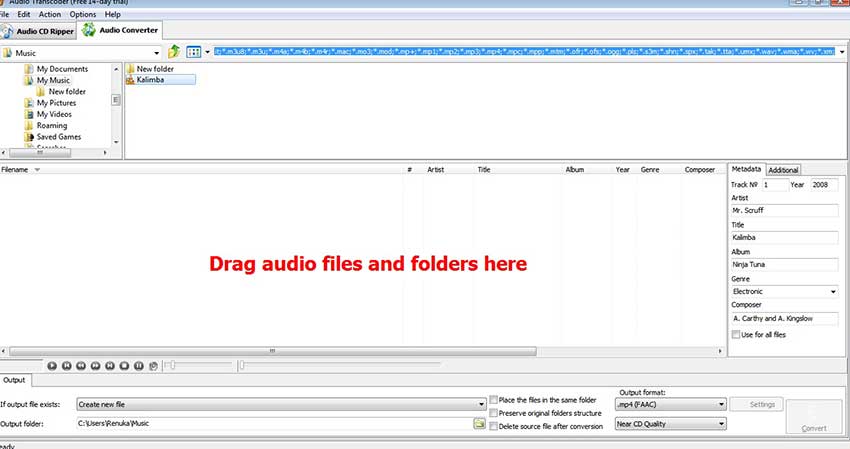
Paso 2 - Ajusta la configuración del archivo de salida:
Selecciona la ubicación del archivo de salida. Puedes Crear un nuevo archivo, Sobreescribir un archivo existente u Omitir archivo. También, tienes la opción de eliminar el archivo original luego de terminada la conversión. Para convertir MP2 a MP4 debes seleccionar MP4de la lista desplegable Formato de salida.
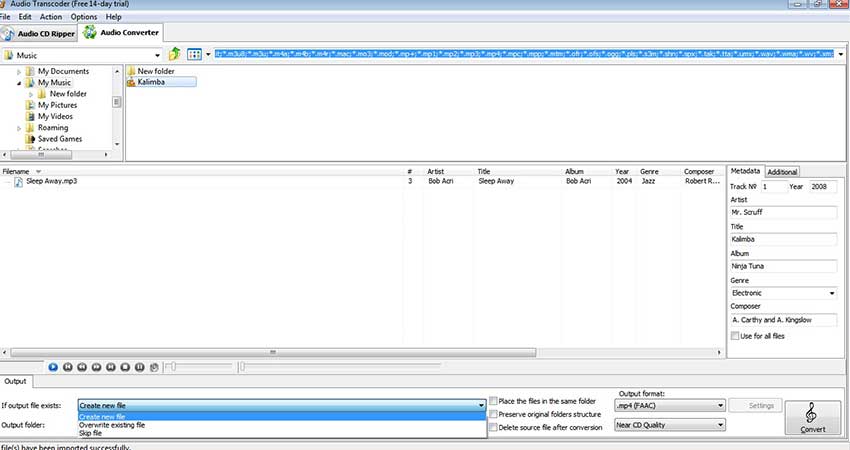
Paso 3 - Inicia la conversión:
Haz clic en el botón Convertir al lado derecho de la pantalla. Luego de que haya finalizado la conversión, puedes presionar en Carpeta de salida para ingresar a los archivos convertidos.
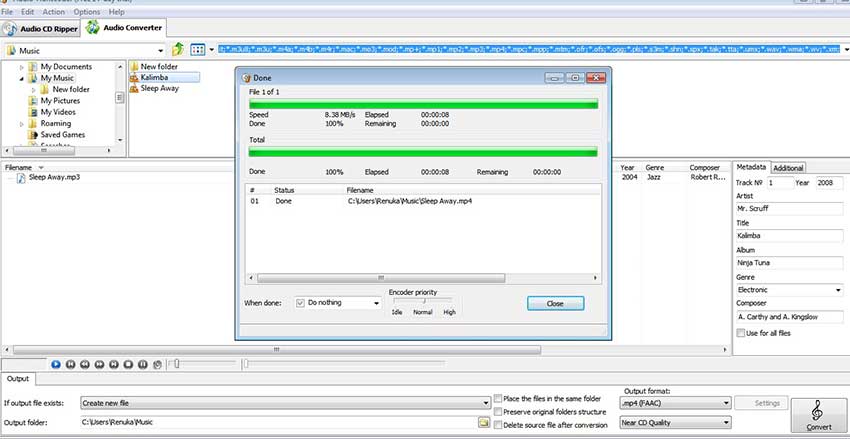
2. Total Video Audio Converter
Total Video Audio Converter es un programa que te permite convertir archivos de audio y videos de más de 100 formatos de manera rápida y sencilla. No requiere conocimientos técnicos y su interfaz es fácil se usar. ¡Descargarlo gratis y empezar a convertir tus videos!
Ventajas:
● Es una herramienta extremadamente fácil de usar y con un proceso tan simple que usuarios principiantes podrán usarlo sin confundirse.
● Está equipado con una vasta biblioteca de descodificadores y codificadores que facilitan una conversión rápida y de alta calidad.
Desventajas:
● Admite solo algunos tipos de conversiones y la versión gratuita solo funciona con dos usuarios.
● No está disponible para sistemas Mac
Pasos para convertir MP2 a MP4 con Total Video Audio Converter:
Paso 1 - Selecciona los archivos MP2 que deseas convertir:
Instala e inicia el programa. Haz clic en el botón Agregar archivos en el panel izquierdo. Puedes seleccionar varios archivos al mismo tiempo. Luego, haz clic en el botón Abrir a la derecha.
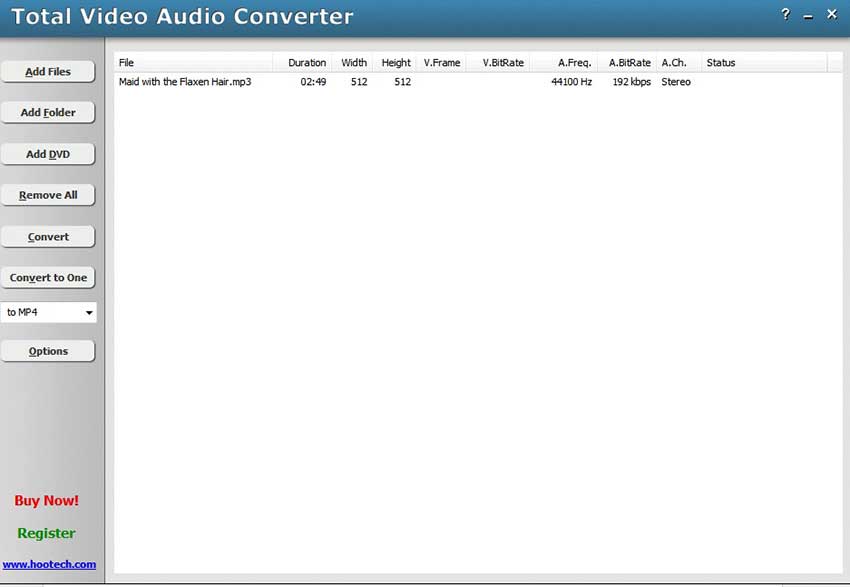
Paso 2 - Personaliza la configuración de los archivos:
Haz clic en la opción a MP4 en el panel izquierdo. Luego, presiona el botón Opciones en la parte inferior donde podrás configurar la tasa de bits, la velocidad de fotogramas, el tamaño devideo, etc.
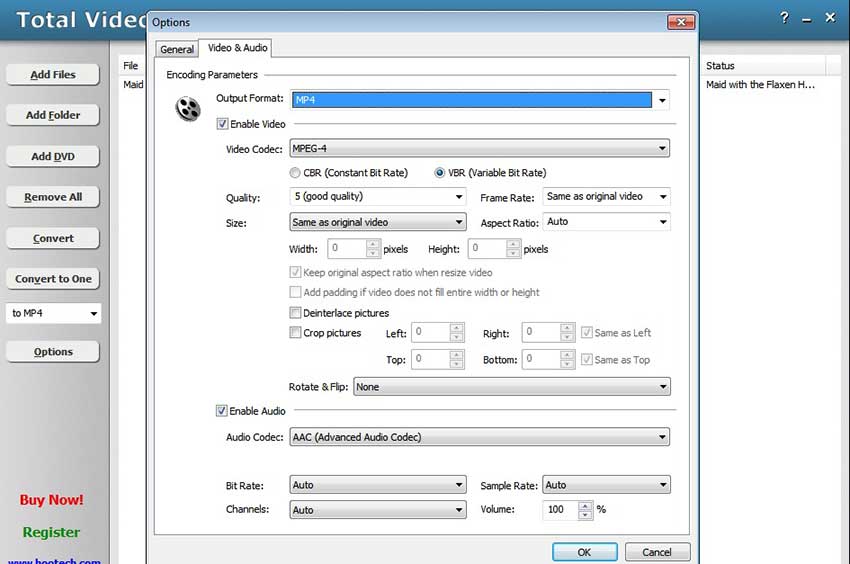
Paso 3 - Empieza la conversión:
Finalmente, haz clic en el botón Convertir y empezará el proceso de conversión de MP2 a MP4. Luego de que se haya completado, puedes reproducir el archivo si le das clic derecho y seleccionas la opción Reproducir archivo de destino.
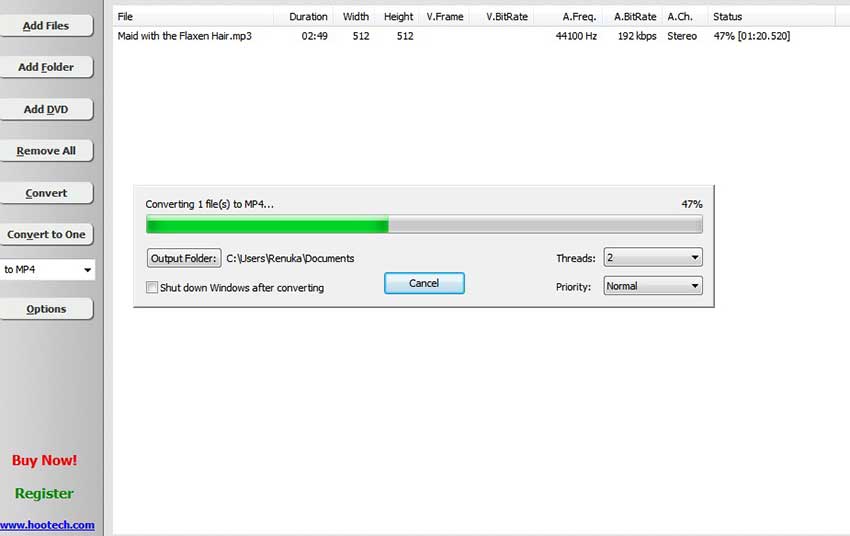
Parte 3. Dos maneras de convertir MP2 a MP4 en línea
1. Freeconvert
FreeConvert.com es una herramienta en línea para convertir cualquier formato de
imagen, video, documento o música en otro. Este convertidor es gratuito y funciona bien en cualquier buscador. Su software está equipado con potentes API que te permiten precisar los parámetros de conversión y, como se trata de un programa de código abierto, tus archivos finales tendrán la más alta calidad. Además, no solo se encuentra asegurado por el certificado SSL (Secure Socket Layer), tus archivos estarán protegidos y seguros gracias a que el programa los elimina de manera automática luego de dos horas.
Ventajas:
● Te permite convertir múltiples formatos de audios, videos, imágenes y documentos.
● Esta herramienta convierte tus archivos en productos de la más alta calidad y es completamente seguro porque no los almacena por mas de dos horas.
Desventajas:
● Solo puedes importar archivos de tamaño limitado y la velocidad de conversión es un poco lenta.
● Debes tener internet de alta velocidad para poder realizar las conversiones con éxito.
Paso 1 - Importa tu archivo MP2:
Haz clic en el botón Seleccionar archivos y elige los archivos MP2 que deseas convertir. Puedes subir archivos de hasta 1 MB desde tu dispositivo, desde DropBox, desde Google Drive o desde URL.
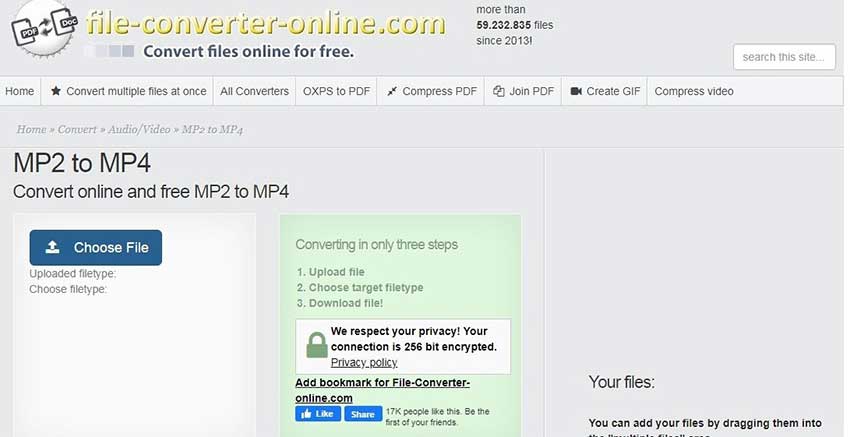
Paso 2 - Personaliza la configuración del archivo de salida:
Puedes utilizar la función Opciones avanzadas para precisar parámetros de conversión como Códec de video, Tamaño de pantalla de video, Relación de aspecto de video, Velocidad de fotogramas de video, etc. Además, puedes modificar el video estableciendo un rango de recorte, o utilizando las opciones Voltear video y Agregar subtitulos. Luego de terminar los ajustes, haz clic en el botón Aplicar configuraciones en la esquina inferior derecha.
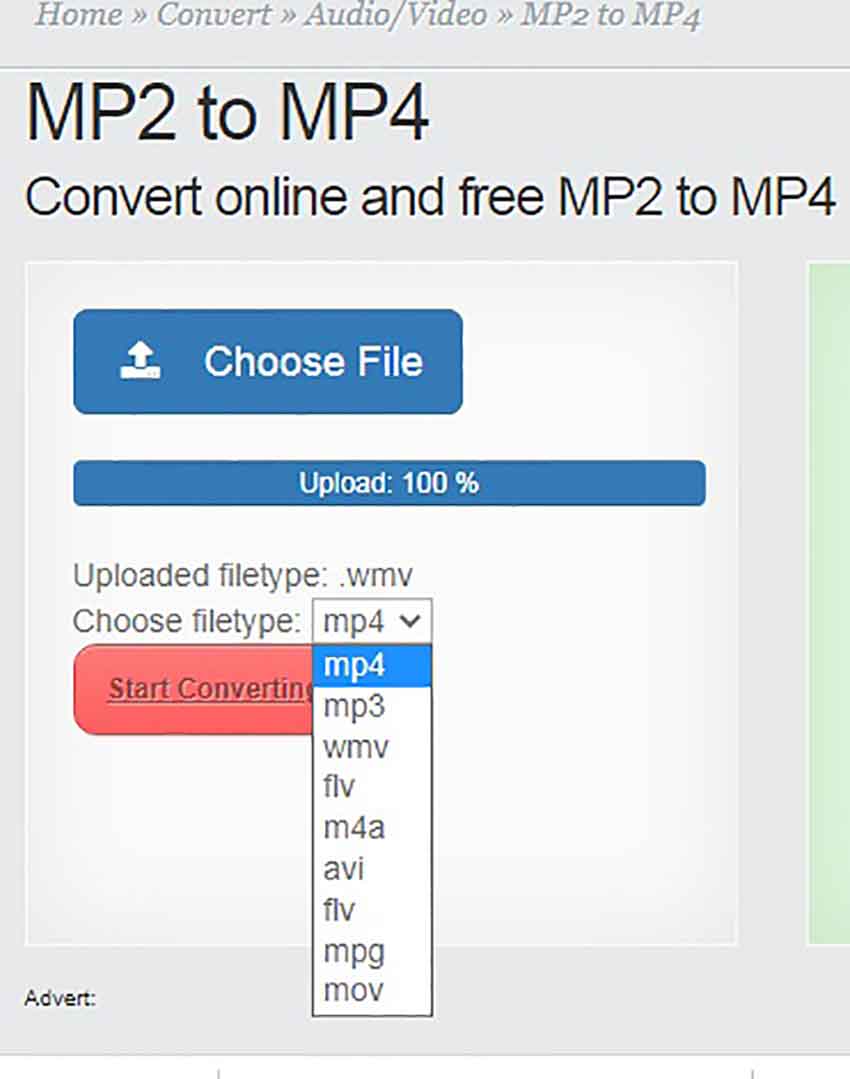
Paso 3 - Empieza la conversión:
Ahora, haz clic en el botón Convertir a MP4 en la esquina derecha para empezar la conversión. Luego que haya terminado, haz clic en Descargar MP4 para bajar tu archivo.
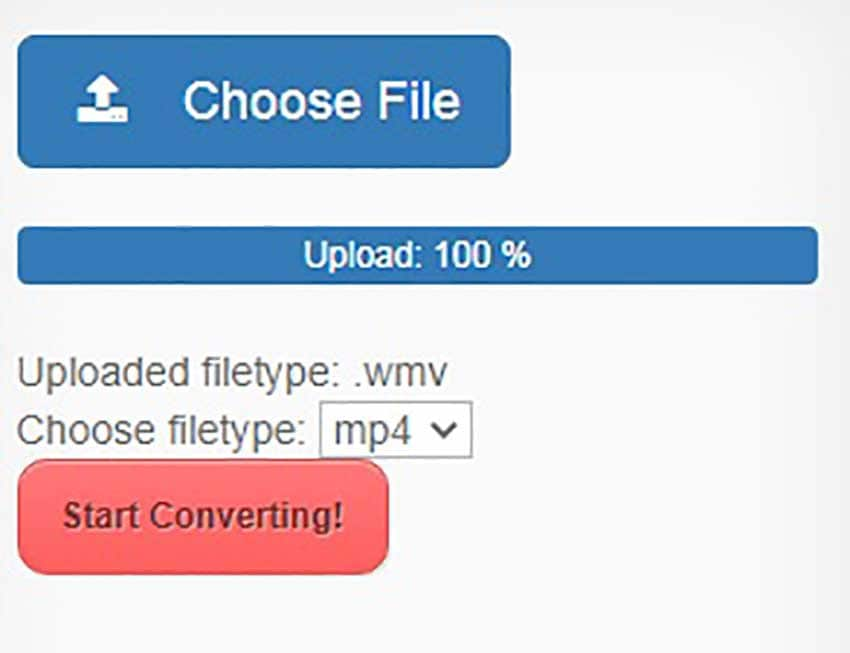
2. File Converter Online
File Converter es una herramienta de conversión de videos, audios, documentos, imágenes y otros tipos de archivos. No necesitas instalar ningún programa, puedes realizar todas las conversiones en línea. Este convertidor es muy fácil de usar, el proceso de conversión es rápido, no añade marcas de agua y la calidad de los archivos convertidos es muy buena. Además, tus archivos se eliminarán de manera automática luego de tres horas, por lo que es seguro de usar.
Ventajas:
● Convierte los archivos sin marca de agua.
● Es completamente seguro: no almacena tus archivos por mas de 3 horas.
Desventajas:
● La interfaz de esta herramienta es algo antiestética y pasada de moda.
● Puede convertir solo algunos formatos de archivos.
Paso 1 - Elige el archivo MP2:
Haz clic en la opción Seleccionar archivo para elegir el archivo MP2 que deseas convertir
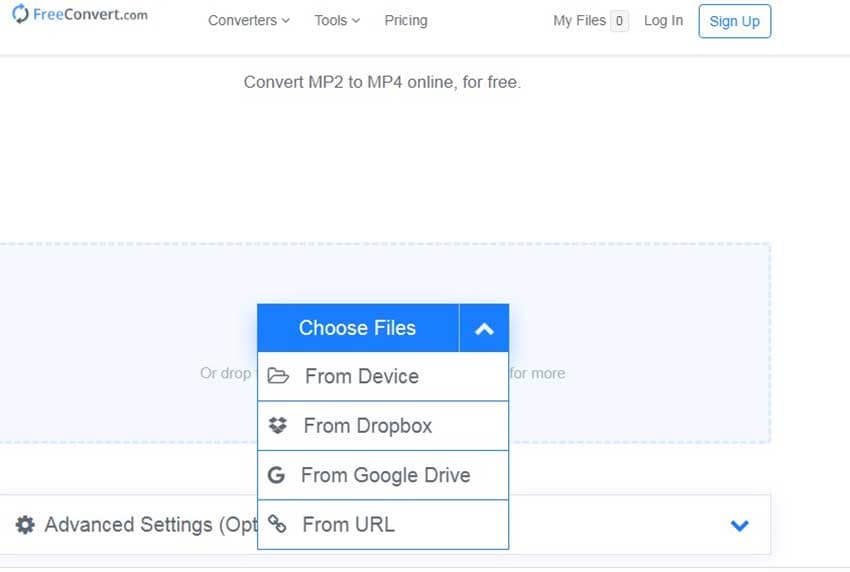
Paso 2 - Elige el formato de salida:
En el panel izquierdo, elige MP4 de la lista desplegable Elegir tipo de archivo.
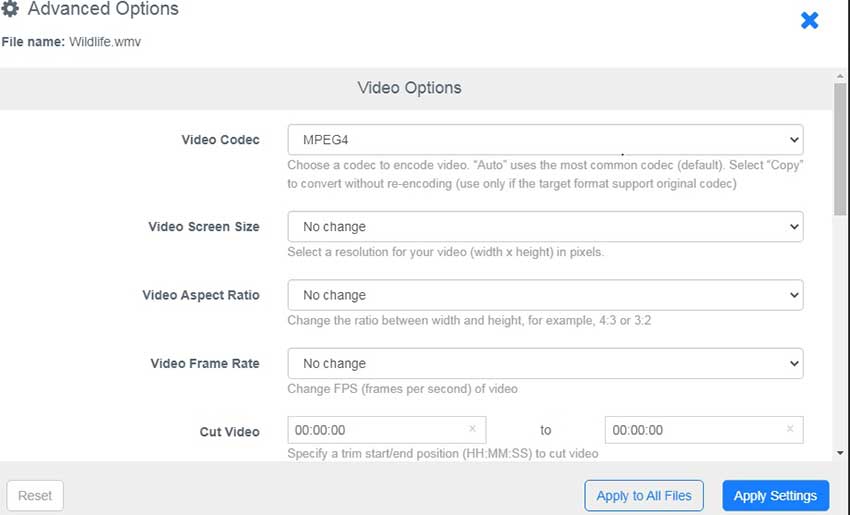
Paso 3 - Empieza la conversión:
Ahora, haz clic en Empezar a convertir para iniciar la conversión.
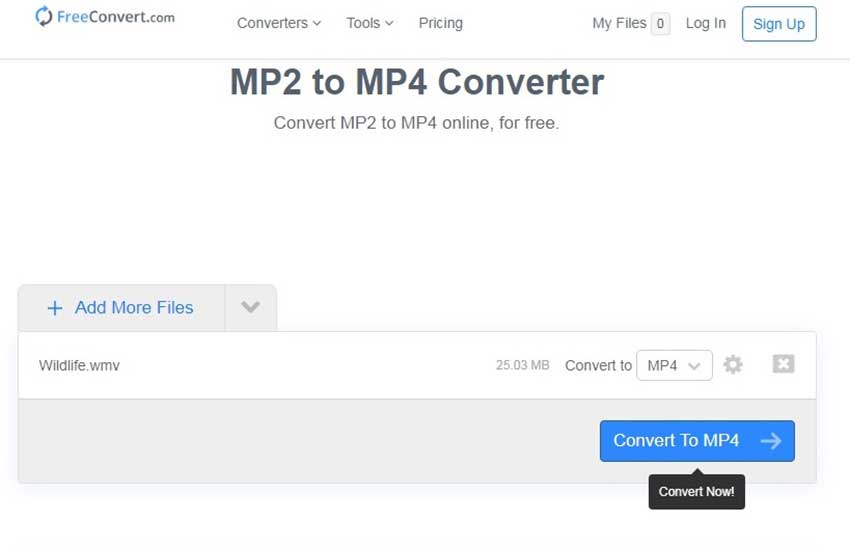
Parte 4: MP2 vs. MP4: una comparación entre los formatos
MP2: Se trata de un formato de compresión de audio que se encuentra en archivos de música y de sonido con MPEG y Audio Stream. Se le conoce como MP2 porque representa los archivos MPEG Audio Layer-2. Este formato sigue siendo el estándar para las transmisiones de radio y televisión. Requiere un ancho de banda mas amplio que el MP4. Su calidad es buena; sin embargo, como se trata de un archivo pesado, no se puede utilizar en aplicaciones de internet.
MP4: Este formato es capaz de comprimir datos digitales tanto de audio como de video (AV). Cuenta con una mejor capacidad de compresión que el MP2. En pocas palabras, el MP4 es la versión mejorada de la compresión MP2. Los dispositivos portables utilizan este formato en particular porque reproduce archivos con un tamaño por debajo de 1 GB, mientras el MP2 comprime datos mucho más extensos. También, es más fácil y rápido comprar y descargar en línea archivos MP4. Como los archivos MP2 son más pesados, no son convenientes para dispositivos portátiles o para descargarlos en internet; el MP4 sí lo es.
Este formato puede almacenar, no solo audio y video, también subtítulos, imágenes, etc.
El MP4 es un formato de video superior al MP2 gracias a su tamaño reducido, alto radio de compresión y poco ancho de banda, por lo que es mas fácil trasladar estos archivos y pueden ser usados de manera mas extensa.
Conclusión
Tanto el MP2 como el MP4 son formatos de alta calidad. Al momento de elegir alguno de ellos, debes pensar en la utilidad del archivo. El formato MP2 es excelente para DVD, mientras es mejor utilizar el MP4 para transmisiones en línea y el flujo de red. Por estos motivos, es probable que necesites convertir tus archivos MP2 a MP4 y Wondershare UniConverter es la mejor opción. Esta herramienta es la mejor opción para un proceso de conversión sencillo y rápido. Cuenta con una variedad de funciones útiles y opciones de edición y de personalización avanzadas que puedes utilizar para diversas aplicaciones.
Manuel Gonzalez
staff Editor